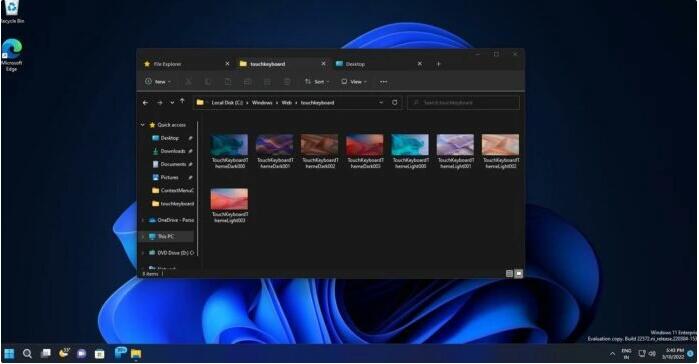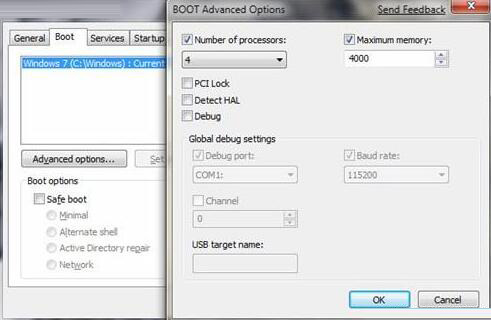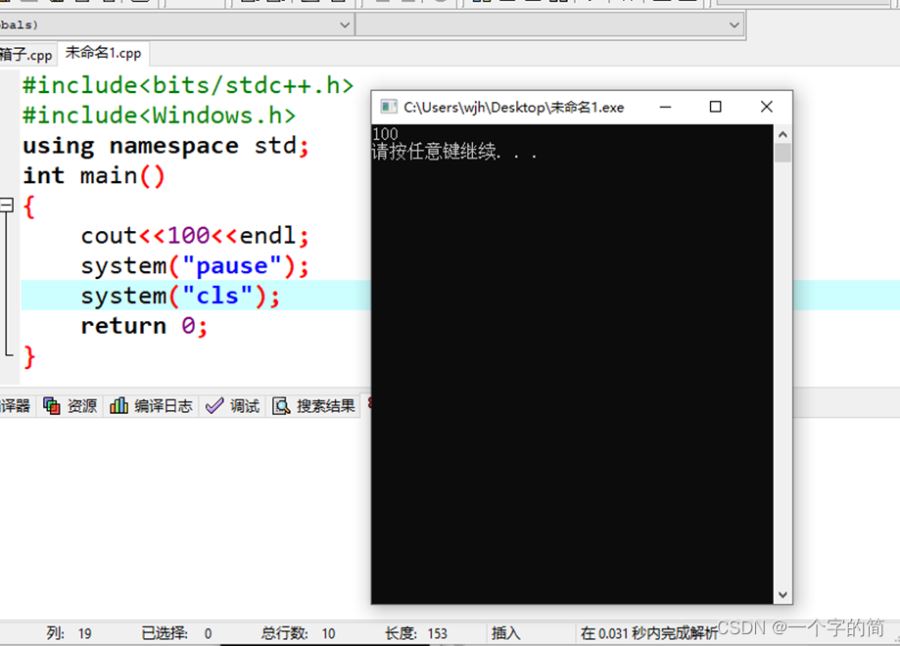今年首个Windows 10正式版更新于近日上架MSDN,版本号最终确定为Build 19041.208(v2004),这是一个RTM版本,也就是送到OEM厂商压盘的正式版本,向用户正式推送的时候不会再有什么功能变化。按照微软的一贯逻辑,上半年更新多以添加功能为主,下半年更新则以修复Bug为主。因此2004版其实是增加了很多新的变化的。出于稳定性考虑,此次微软并未大张旗鼓地宣传,而是选择悄悄上架到MSDN。估计针对普通用户的大规模推送,怎么着也要等到5月28日以后了,这就来向大家介绍一下它有何新特性!
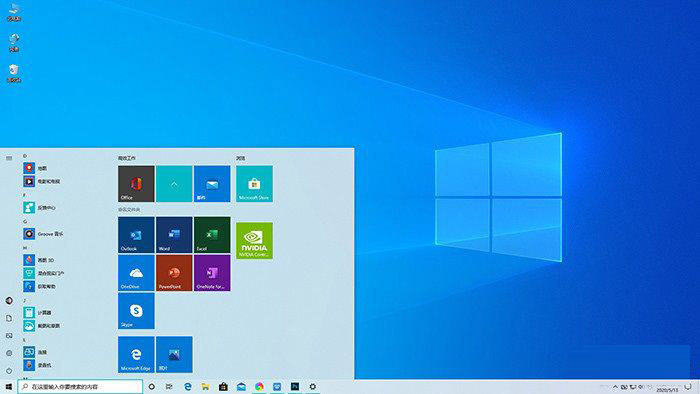
Win10 v2004正式版来了
1. Win10不再“卡”
Win10 v1903加入了一项增强型搜索,使得Win10的搜索能力大大加强。但同时也出现了CPU占比高、磁盘占用飙升等问题。
Win10 v2004引入了一项全新的硬盘负载检测机制,能够自动识别硬盘高峰使用时间,暂停或减缓Windows索引器工作。最直观一个表现,就是之前那种莫名其妙的硬盘灯狂亮现象将大为减少,尤其对那些暂时还没升级到SSD的机械硬盘用户来说,应该是个好消息。
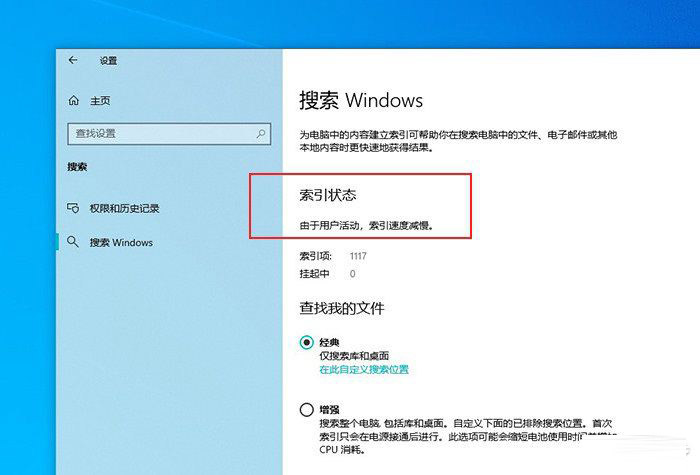
全新的“自动避让”算法
2. 搜索面板小变化
搜索面板增加了一些新元素,最明显的就是“发生了什么”和“推荐”两个版块。其中“发生了什么”显示的是疫情通报,后续估计会走热点新闻的套路。而“推荐”则是自家的Chromium版Edge,当然不排除会有其他软件加入。
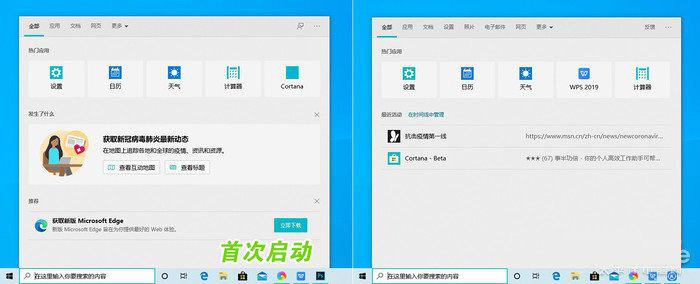
搜索面板的变化
值得一提的是,Win10的这个疫情通报整体设计可圈可点,采用的是数据+地图的展示方式,数据点大小直接代表了确诊人数多少,非常直观。默认会显示当前用户所处国家,当然你也可以手动选择其他国家的数据。

很直观的疫情实时通报
3. 新版小娜Cortana
Cortana变化明显,增加了很多对话逻辑,很多操作已经不像老版那样,动不动就要打开浏览器了。新界面采用的是分离式设计,用户可以像拖拽窗口一样,将小娜拖拽到屏幕上的任意位置。除此之外,全新小娜还增加了夜间模式支持,而在此之前……是不行的!

新版小娜现身(支持暗色模式!)
目前这一版本仅限于美国,如果你的区域选择不是“美国”,同时默认语言也不是“英语”的话,只能看到如下这个提示。当然和其他手机语音助理相比,现阶段的小娜依旧“很傻”!so,大家也不必过分眼气了。

新版小娜暂不支持中国
4. 开始菜单UI
Win10 v2004版并未加入传闻中的新版开始菜单,但UI配色已经有所改变。当你将微软Office组件固定到开始菜单时,会发现原本的图标底色已经不复存在,转而采用一种统一的黑灰调底色。特别是在配合全新的立体式图标时,整体视觉感更加协调。

新版开始菜单的一些小变化
5. 任务管理器新增“磁盘类型”
Win10 v2004在”任务管理器-性能”标签下,新增加了磁盘类型显示(HDD/SSD),方便用户直观地识别硬盘类型。
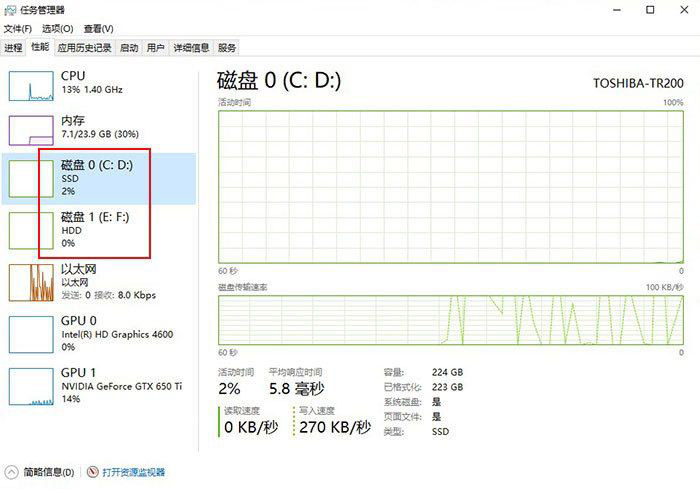
任务管理器新增加“磁盘类型”标识
6. 显示GPU温度
除了磁盘类型以外,GPU温度也是新版任务管理器的一个看点,能够直接给出显卡工作温度。不过目前这项功能覆盖还不很全面,AMD及集成显卡都不支持。即便是NV系的独立显卡,也需要对显卡型号、驱动版本、WDDM(需要升级到v2.4以上版本,通过Dxdiag查看)拥有很明确的要求。
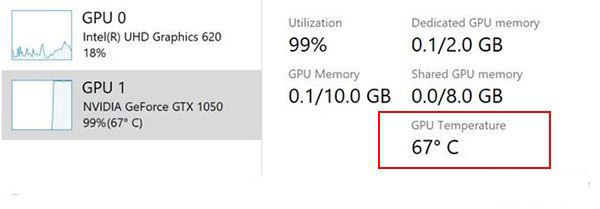
任务管理器新增加的GPU温度提示
7. 安全模式新增Windows Hello支持
Win10 v2004优化了无密码登录体验,在“设置-账户-登录选项”标签下,可以看到新增加的“需要通过Windows Hello登录Microsoft账户”的选项。这项功能可让用户根据自身情况,决定是否启用Windows Hello(指纹、面部、虹膜、Pin等)来登录Win10系统。
此外安全模式也首次支持Windows Hello。
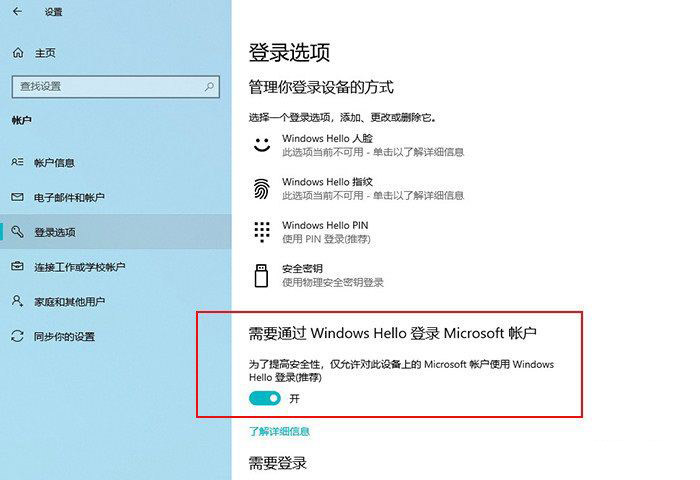
更优化的无密码登录体验
8. XBOX Bar新增社交面板
XBOX Bar新增加了社交面板,可以让用户在游戏之余,更方便地与好友沟通。此外新增加的“小组件商店”也算一个亮点,能够像应用商店一样自由下载组件。
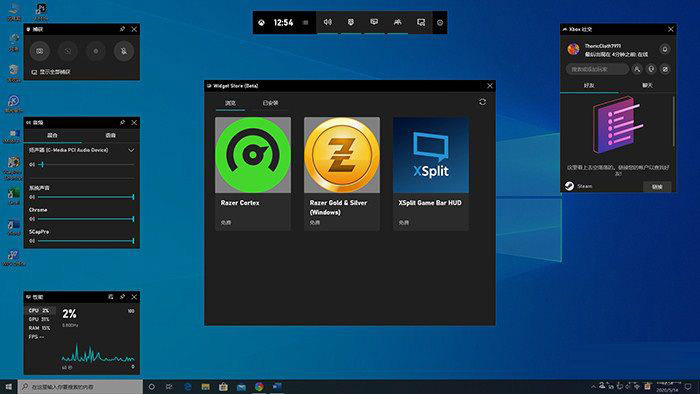
更全面的XBOX Bar
9. 虚拟桌面重命名
虚拟桌面支持重命名,方便用户更直观地安排不同桌面任务,同时右键菜单也将同步这一变化,操作逻辑更加清晰。
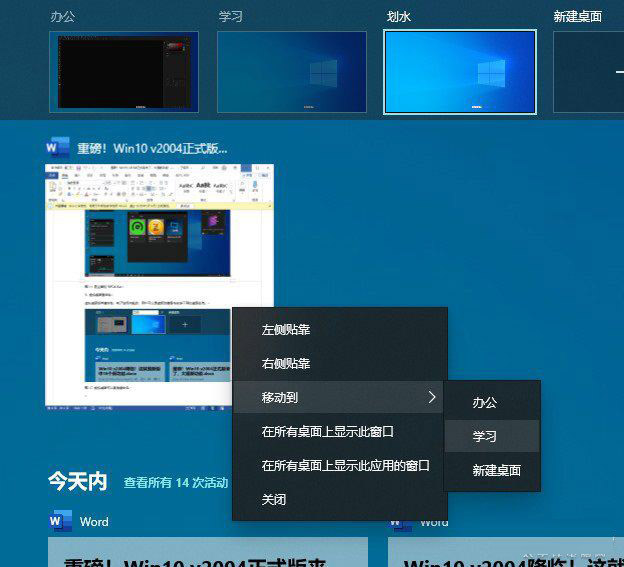
虚拟桌面可以直接重命名
10. “UWP设置”增加光标速度
“控制面板”与“设置”的融合,直到今天也没有完成。在Win10 v2004的“设置-设备-鼠标”中,你会发现一项新增加的“光标速度”,其实就是之前控制面板里的“指针移动速度”
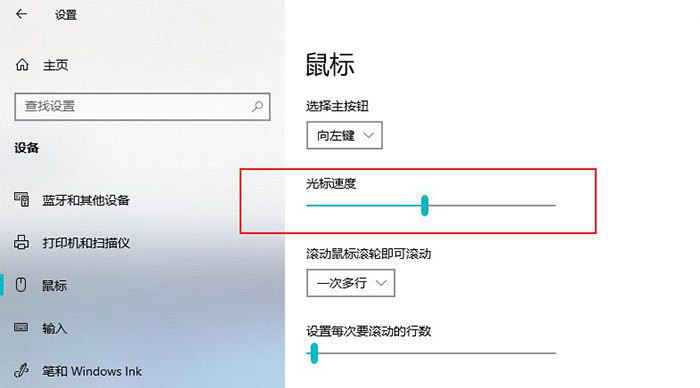
新增加的“光标速度”
11. 新版记事本
Win10 v2004采用了一套全新的记事本组件,和之前版本相比,新记事本提供了字体调节、行列位置标识、一键搜索、UTF8编码、未保存提醒(*)等功能。甚至可以让用户通过“设置-应用-应用和功能-可选功能”,自由卸载这一组件。换言之,如今的记事本已经彻彻底底,由原来的内置组件变成一款功能插件,随用随装!
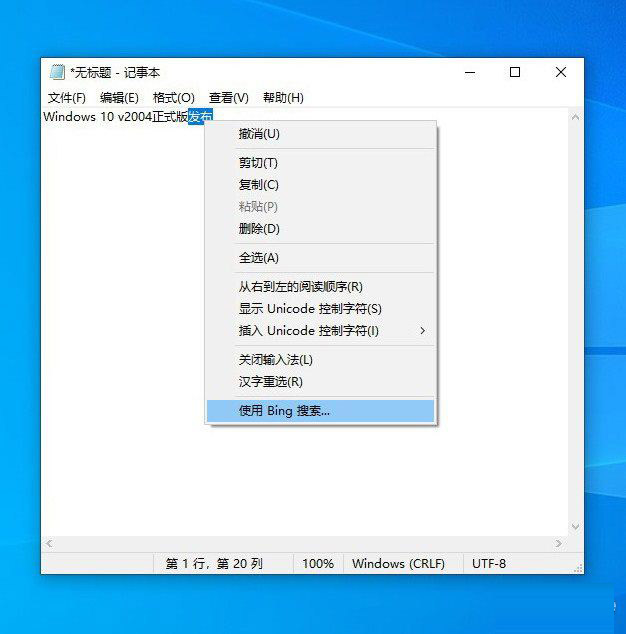
新版记事本
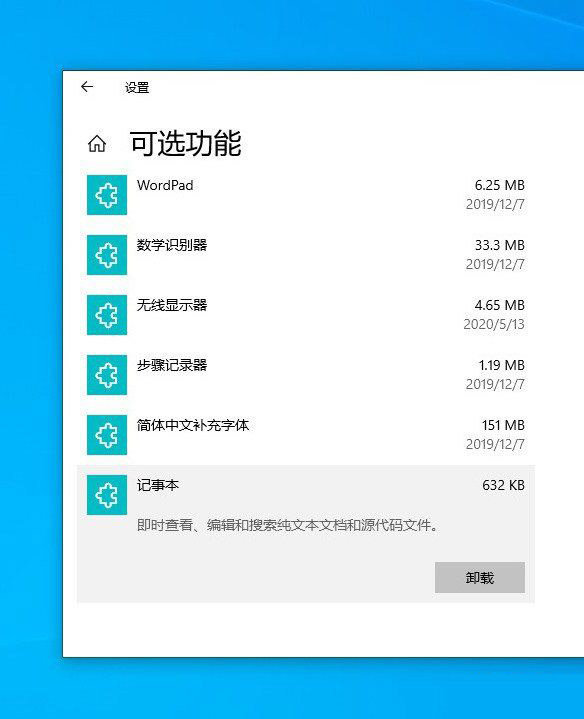
记事本已经支持自由卸载
12. 蓝牙
Win10 v2004对原有蓝牙连接界面进行改造,新界面让连接更加简单快捷。除了通过快捷面板连接以外,也支持从通知中心进行连接。
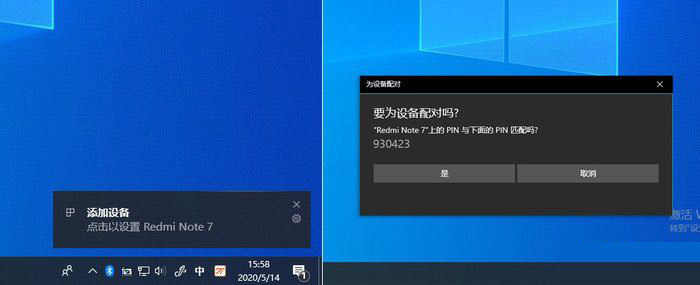
更高效的蓝牙连接窗口
13. 磁盘清理
磁盘清理很长时间都是“强迫症”用户的必选功能,随着Win10“存储感知”一点点完善,“磁盘清理”的点开率也越来越低。在此次Win10 v2004版中,微软对其中一个关键问题进行了更新——将“下载文件夹”排除出默认清理列表,防止用户误删重要文件。
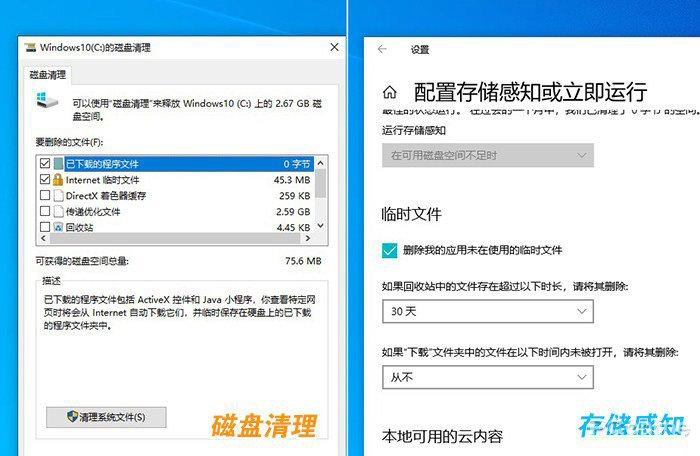
“新旧两代”磁盘清理合影
14. 完整版Linux子系统
从Win10 v2004开始,微软开始附带适用于Linux 2的Windows子系统(WSL2)。新架构采用完整的Linux内核,可以向开发人员提供了更快的文件系统性能及开发体验。后续微软还会将其加入自动更新,这样就可以让Windows Linux子系统时刻保持最新状态。

全新的Linux子系统
15. 游戏方面改进
Win10 v2004也优化了游戏方面的表现,通过提高多显示器刷新率,有效杜绝两台显示器之间因为移动窗口而导致的卡顿(WDDM 2.7)。同时全新的DirectX 12 Ultimate,还引入光线追踪Raytracing 1.1支持。允许游戏引擎根据渲染需要,加载光线跟踪着色器(非预先定义),以便更高效地利用显卡资源,提高帧率。

“光追”效果
16. 网络面板
网络面板类似于之前的Windows Hello,将多个页面整合到一起,一方面可以节省空间,另一方面整个页面也将变得更加一目了然。
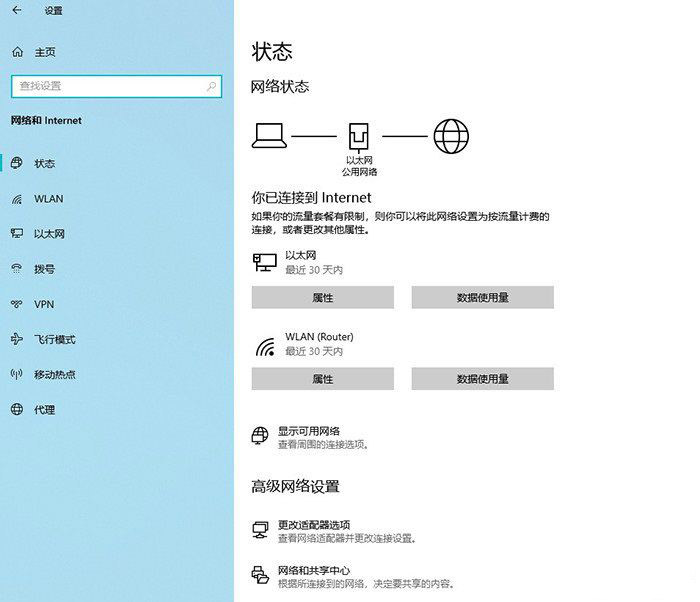
更方便的“网络状态”
17. 听写支持更多语言
“听写”(Win+H)支持更多语言,除了默认的中文和英语(美国)之外,现在还支持英语(加拿大)、英语(英国)、英语(澳大利亚)、英语(印度)、法语(法国)、法语(加拿大)、德语(德国)、意大利语(意大利)、西班牙语(西班牙)、西班牙语(墨西哥)、葡萄牙语(巴西)等多国语言。此外“语言”设置面板也有变化,更直观也便于操作了。

听写面板

新版语言面板
18. 未关闭UWP应用重启自动启动
macOS有一项功能,可以在重启系统后,自动启动之前没有关闭过的应用,Win10 v2004加入了这项功能。
在“设置-账户-登录选项”中,可以看到两个新增加的选项,分别对应于“重启UWP应用“(注销时自动保存可重启的应用,并在登录后重启这些应用)和”重启桌面程序“(更新或重启后,使用我的登录信息自动完成设备设置)。功能开启后,Win10会在注销、重启Windows系统时,自动启动之前没有关闭过的程序,以方便用户快速接续之前的工作。

重启后自动启动未关闭应用
19. 更新限流
Win10更新会占用大量的时间与带宽,这对于移动端用户并不是什么好事。之前老版Win10为了解决这一问题,特意在“设置-传递优化-高级选项“中加入一项流量上限设置,一旦流量达到上限,即会自动暂停更新下载。
Win10 v2004在原有百分比限流基础上,又增加了一个绝对值限制。用户可以直接输入带宽上限(Mbps),以便适合更多的操作环境。
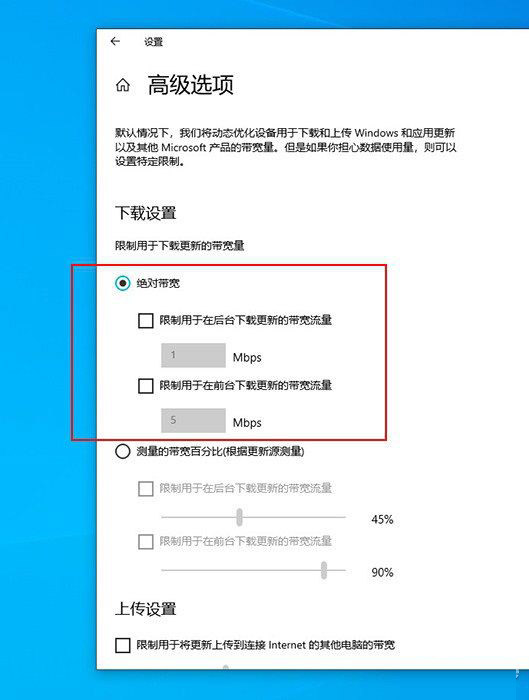
更新限流
20. PUA保护
Win10 v2004新增一项安全设置——不受欢迎程序(PUA),这项新功能位于“安全中心-应用和浏览器控制-基于声誉的保护-阻止可能不需要的应用”中。开启后,Windows会自动检测并阻止广告软件、加密币挖矿程序、捆绑垃圾程序的运行,此外浏览器下载时也会扫描。

新增PUA保护
21. 沙盒更新
“沙盒”(Windows Sandbox)是Win10自带的一套简易虚拟机,可以为用户提供一个安全可靠的模拟测试环境。Win10 v2004对沙盒进行更新,新沙盒拥有更为强大的兼容性能,可以直接使用宿主机音响及麦克设备。同时2004版还增加了两套全新的快捷键,分别是:Ctrl+Alt+Pause(最大化/还原窗口)和Shift+Alt+Home(调出任务管理器)。

沙盒模块更新
22. 更多内置组件可卸载
在Win10 v2004中,类似Windows Media Player、Microsoft画图、Windows传真和扫描等一些过时模块,已经在“设置-应用-应用和功能-可选功能”中卸载。此外类似步骤记录器、无线显示器、WordPad、Windows Hello人脸这些日常点击率不高的模块,也能根据需要删除。
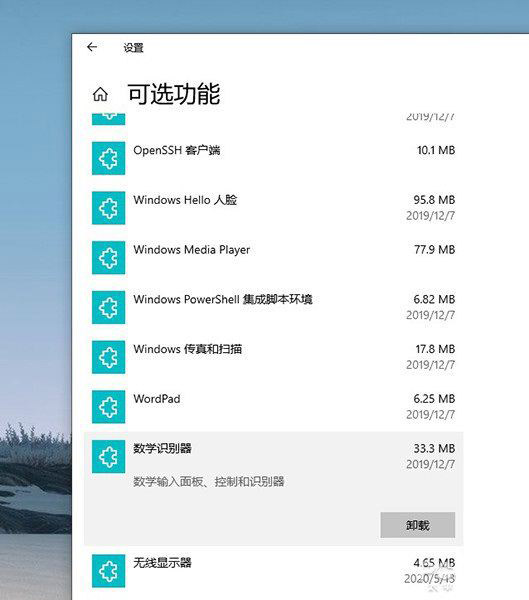
内置组件卸载页面
23. 云下载
传统系统安装,需要准备系统镜像(.iso)、启动U盘等设备,对于普通用户来说并不友好。Win10 v2004增加了一项云下载(云安装)功能,可以自动从云端下载最新的Win10安装镜像,以完成系统安装。整个过程和之前的系统重置非常相似,首先点击“设置-恢复-重置此电脑”,然后就可以在二级页面看到这项新增加的功能了。不过由于整个过程要下载一套Win10镜像,因此要求硬盘至少要预留4GB以上空闲空间。
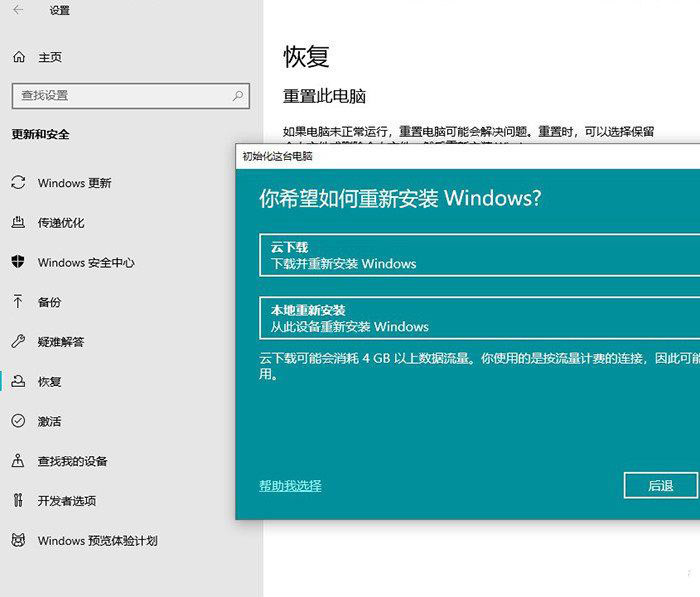
新增加的“云下载”功能
24. 不再提供32位系统支持
新版Win10在硬件兼容上与旧版差距不大,但新增加了包括Ryzen 4000(AMD)在内的新CPU支持。不过从这个版本开始,微软将不再向OEM厂商及开发者提供32位Win10系统,这也就意味着,Win10从这一代开始将正式步入全64位时代。当然出于其他方面的考虑,零售版32位还在支持之中。但最终32位CPU将不再得到厂商支持,从而退出桌面历史平台。

未来Win10将不再提供32位支持
写在最后
除了上面提到的这些改变以外,Win10 v2004 RTM也有一些值得我们关注的细节。首先Chromium版Edge并未出现在新版Win10中,而是需要用户手工下载。其次内置组件还是旧版居多,包括很多已经使用新图标很久的模块,装好Win10 v2004后依旧需要进入应用商店手工更新一回。再有就是之前泄露过的新版计算器(带有“绘图模式”)和新版日历,也没有在新版中出现。这多少有些令人遗憾,毕竟新版的颜值和体验感还是很不错的(https://www.pconline.com.cn/win10/1328/13286664.html),这次缺席的确有些意外!
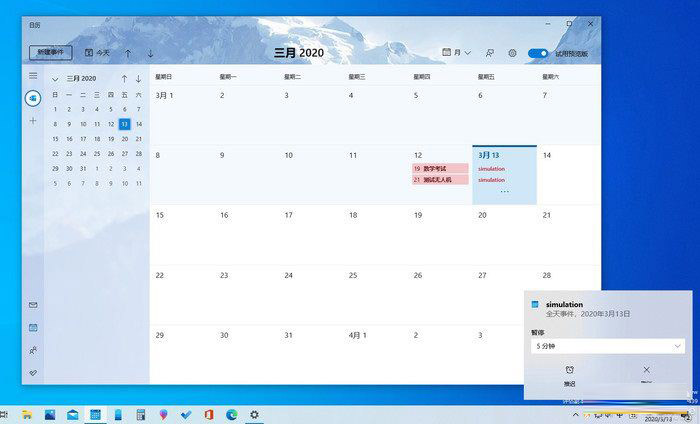
之前备受好评的新版”日历”,此次并未出现在RTM中
当然不可否认,微软此次推出的Win10 v2004在整体表现上还是不错的,变化多、流畅度也高。经过这几天的使用,也没有发现什么明显的Bug。不过考虑到著名的“Win10更新定律”,依旧不推荐主力机用户现在就来更新这个版本。如果后续两三周内没有爆出大的问题,大家就可以放心大胆地尝鲜了!
以上就是小编为大家带来的Win10 Build 19041.208(v2004)正式版新特性体验的全部内容,希望对大家有所帮助,更多内容请继续关注好代码网。